Descargas
¿Para qué es esto?
El Bloque de Función RA_TEMP_CONTROLLER contiene un Controlador de Temperatura PID, que permite realizar el control de un lazo de temperatura de un proceso y está diseñado para aplicaciones lentas como hornos, máquinas de autoclave, enfriadores, selladoras verticales de baja velocidad. Estas aplicaciones suelen mostrar una velocidad de cambio de temperatura por entorno significativamente más lenta que la velocidad de cambio de temperatura al activar el elemento calefactor. Y cuyo elemento final de calentamiento o enfriamiento derive en una señal análoga o modulación por PWM.
Además, sirve para facilitar la implementación y ajuste rápido de control de temperatura sin necesidad de programar desde cero ya que contine la funcionalidad de autoajuste PID, lo que evita el cálculo y ajuste constante de las componentes del lazo PID. Dicho control mantiene la temperatura dentro de un rango predefinido, garantizando un funcionamiento óptimo; en el caso de aplicaciones como el Control de Temperatura de la Resistencia de sellado del Tubo Sellador de una Formadora Selladora Vertical (VFFS), un correcto control de temperatura en el sellado evita el sellado incompleto, arrugas, fugas de producto, sellado desalineado, quemado paquete, sellado débil o sellado excesivamente fuerte.
Características Generales:
- Controlador de temperatura que incluye el PID internamente.
- Calcula las ganancias del PID.
- Autotune del lazo PID.
Ventajas:
El Bloque de Función facilita la implementación y ajuste rápido del control de temperatura sin necesidad de programar desde cero y sin el ajuste constante del lazo de ganancias PID, gracias a la función de autoajuste.
Limitaciones/Desventajas:
Este UDFB está disponible únicamente para Micro 800.
Tenga en cuenta: deberá aceptar los Términos y Condiciones para cada descarga.
¿Necesita ayuda?
Si necesita ayuda con alguna aplicación o tiene comentarios acerca del Innovation Center, por favor contáctenos.
¿Es útil para mí?
Este Bloque de Construcción de Control de Temperatura está diseñado para aplicaciones lentas como hornos, máquinas de autoclave, VFFS de baja velocidad y enfriadores.
Áreas de aplicación: Alimentos, Manufactura, Bebidas
¿Cómo puedo hacerlo funcionar?
Hardware
- Computadora personal con un puerto USB disponible.
- Controlador Micro820™, Micro830®, o Micro850®.
- Sensor de temperatura plug-in (2080-TC2™ o 2080-RTD2).
- Plug-in de salida analógica (si el elemento de calentamiento o enfriamiento es controlado por salida analógica).
- Relé de estado sólido (si el elemento de calentamiento o enfriamiento es controlado por salida de modulación de ancho de pulso (PWM)).
- Sensor de temperatura.
- Elemento de calentamiento o enfriamiento.
Software
- Software Connected Components Workbench software, version 9 o superior
- UDFB: RA_TEMP_CONTROLLER_V6.7Z
Conocimientos: Conocimientos intermedios de programación y configuración en el software CCW en lenguaje de escalera (LD).
Guía de implementación
Paso 1 - Configura tu salida de control
Dependiendo de tu aplicación, tu elemento de calentamiento o enfriamiento puede ser controlado por salida analógica o PWM. El bloque de construcción está diseñado para ambos, pero está configurado por defecto para PWM. Se recomienda que utilices un controlador de salida tipo transistor cuando utilices salida PWM. Sin embargo, esta guía se centra en la configuración para salida analógica.
1. Inicia el proyecto suministrado del Bloque de Construcción de Control de Temperatura con Sintonización Automática para tu controlador Micro800 específico utilizando el software Connected Components Workbench.
2. Para abrir la pantalla de configuración del controlador, haz doble clic en Micro850.
3. Por defecto, se configura un plug-in de Termopar (2080-TC2) en la ranura 1. Para agregar un plug-in de salida analógica (2080-OF2), haz clic derecho en la ranura 2.
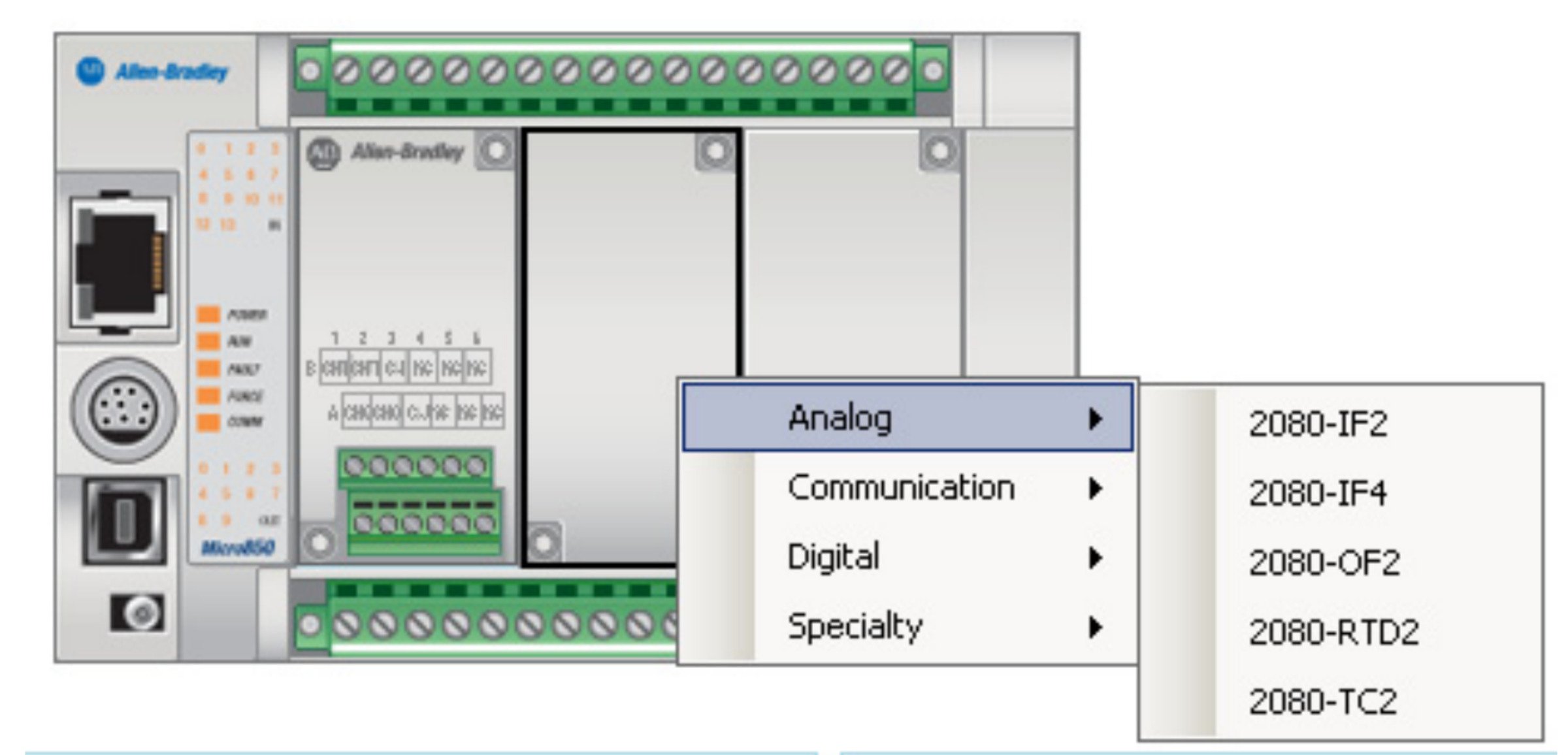
4. Configura el tipo de salida analógica según las necesidades de tu aplicación.
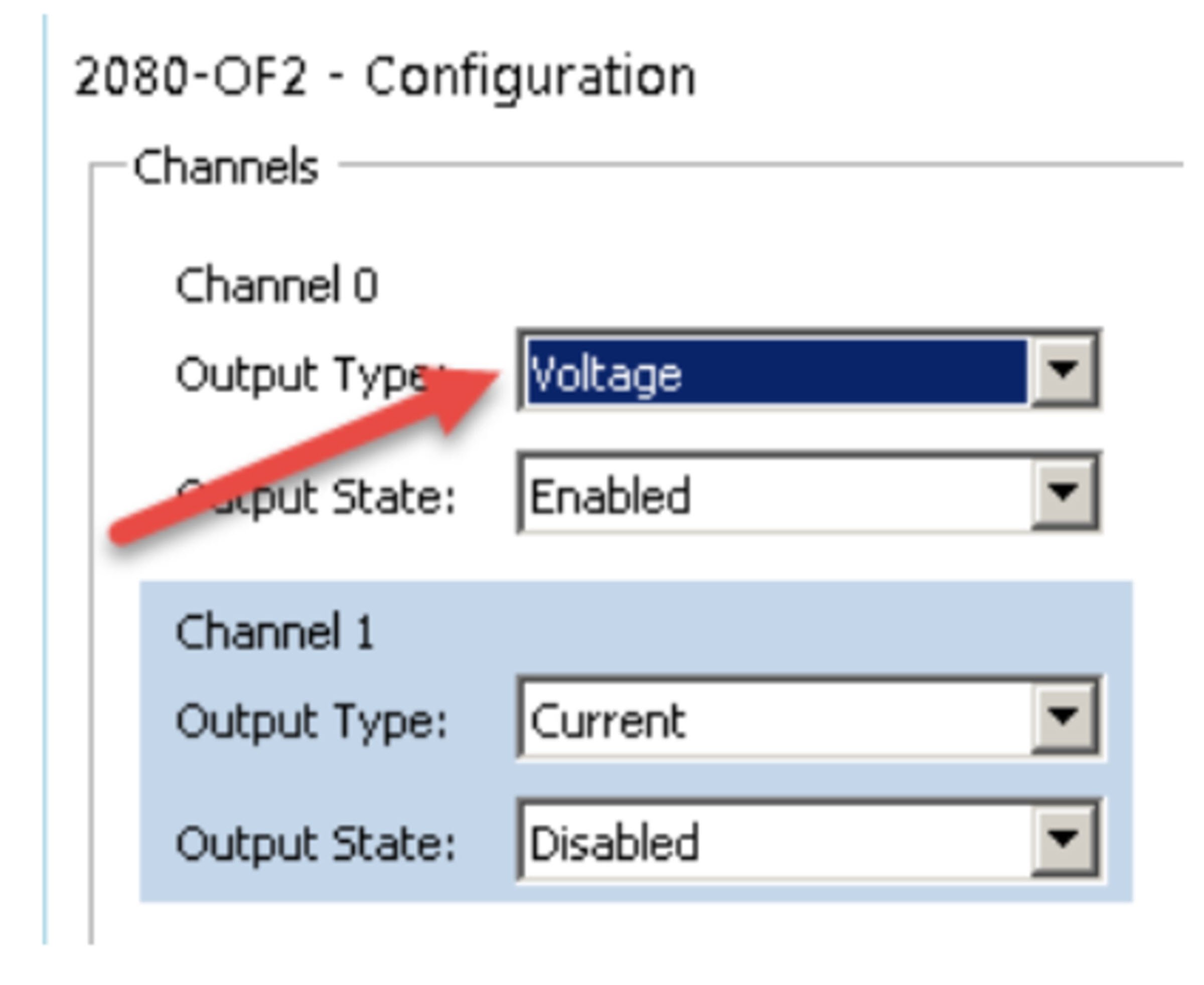
5. Habilita el estado de salida analógica.
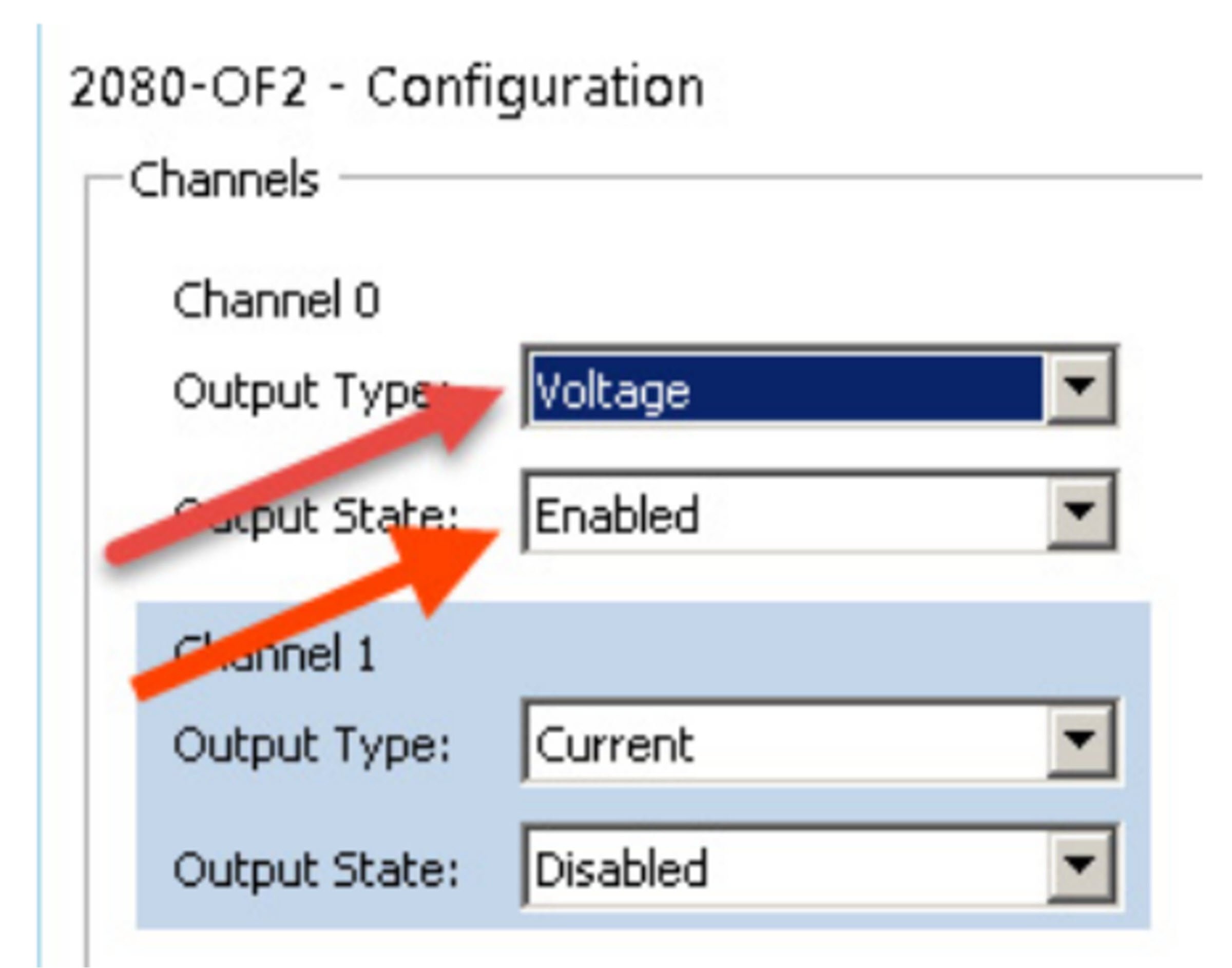
6. Asigna tu salida analógica en la 'Rama de Salida Analógica' de la Rung 2 de tu programa como se muestra en el diagrama.
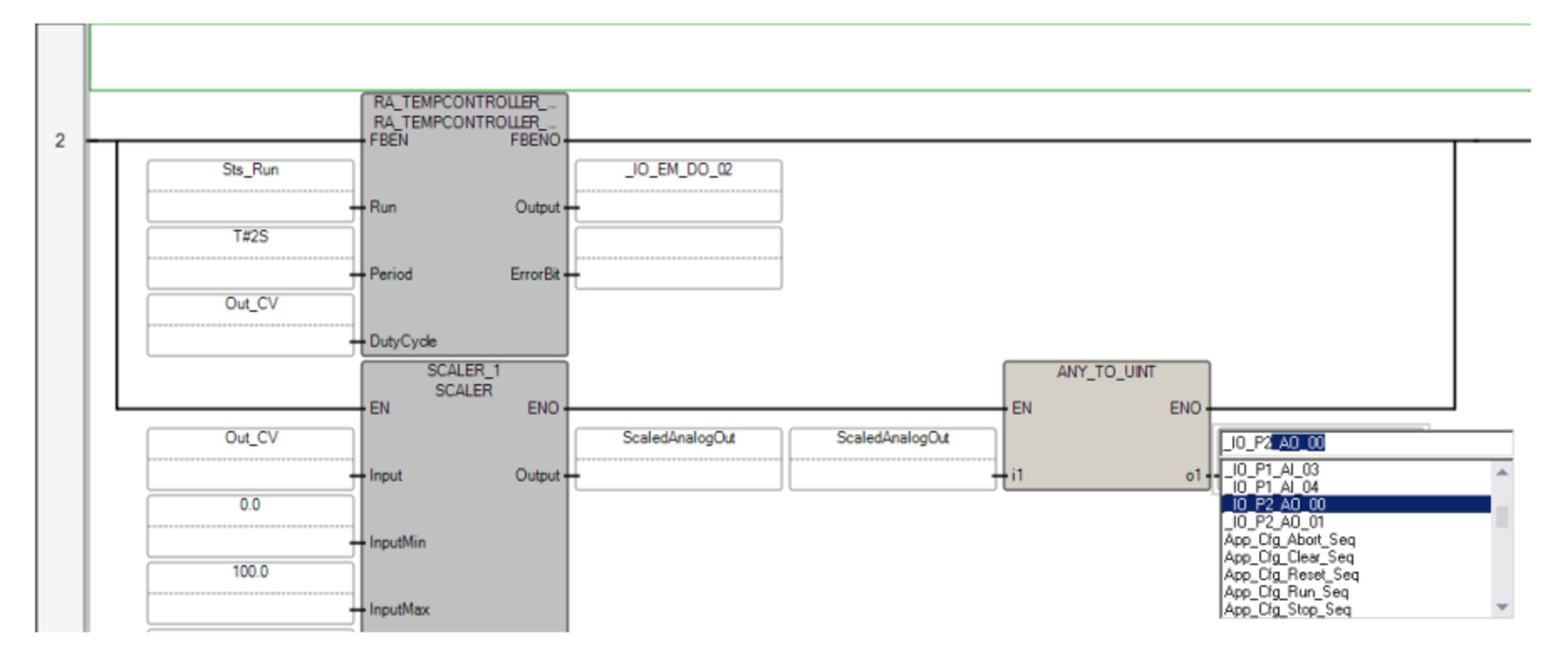
Paso 2 - Configura tu sensor de temperatura
Se espera que hayas configurado tu salida de control en el paso anterior. Hay dos tipos de plug-ins de sensor de temperatura disponibles para los controladores Micro800: termopar (2080-TC2) y RTD (2080-RTD2). Selecciona el plug-in según el sensor de temperatura para tu aplicación.
1. Para abrir la pantalla de configuración del controlador, haz doble clic en Micro850.
2. Por defecto, se configura un plug-in de sensor de termopar (2080-TC2) en la ranura 1. Haz clic derecho y cambia el plug-in si necesitas reemplazarlo con un tipo RTD.
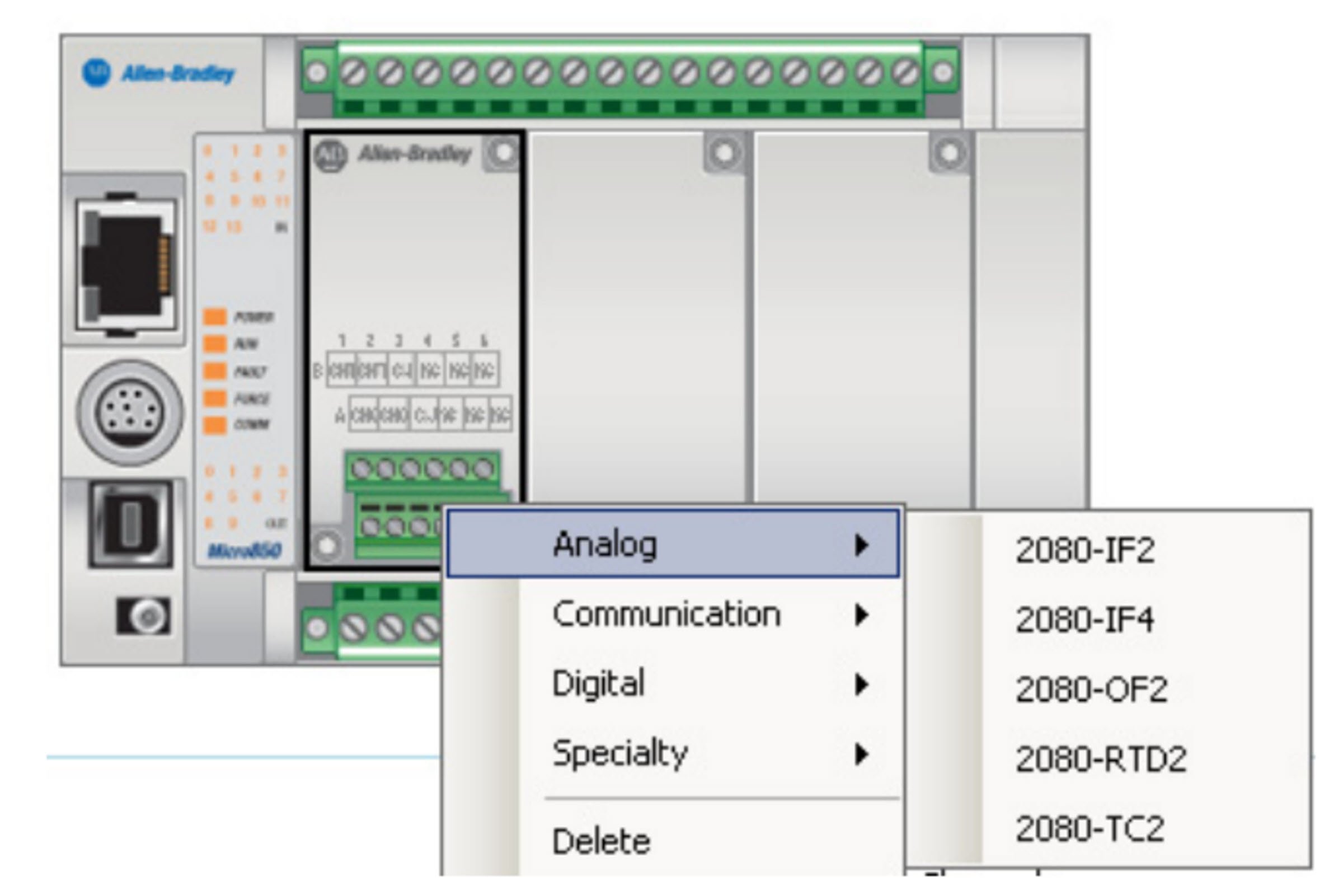
3. Configura el tipo de termopar o RTD según el sensor de temperatura que hayas seleccionado para tu aplicación.

4. Para asignar tu entrada analógica en el programa, en la línea Rung 1, asigna la entrada analógica al UDFB correspondiente según la información del canal que deseas leer. Para obtener más información, consulta el Manual del Usuario de los Módulos Plug-in Micro800, publicación 2080-UM004.
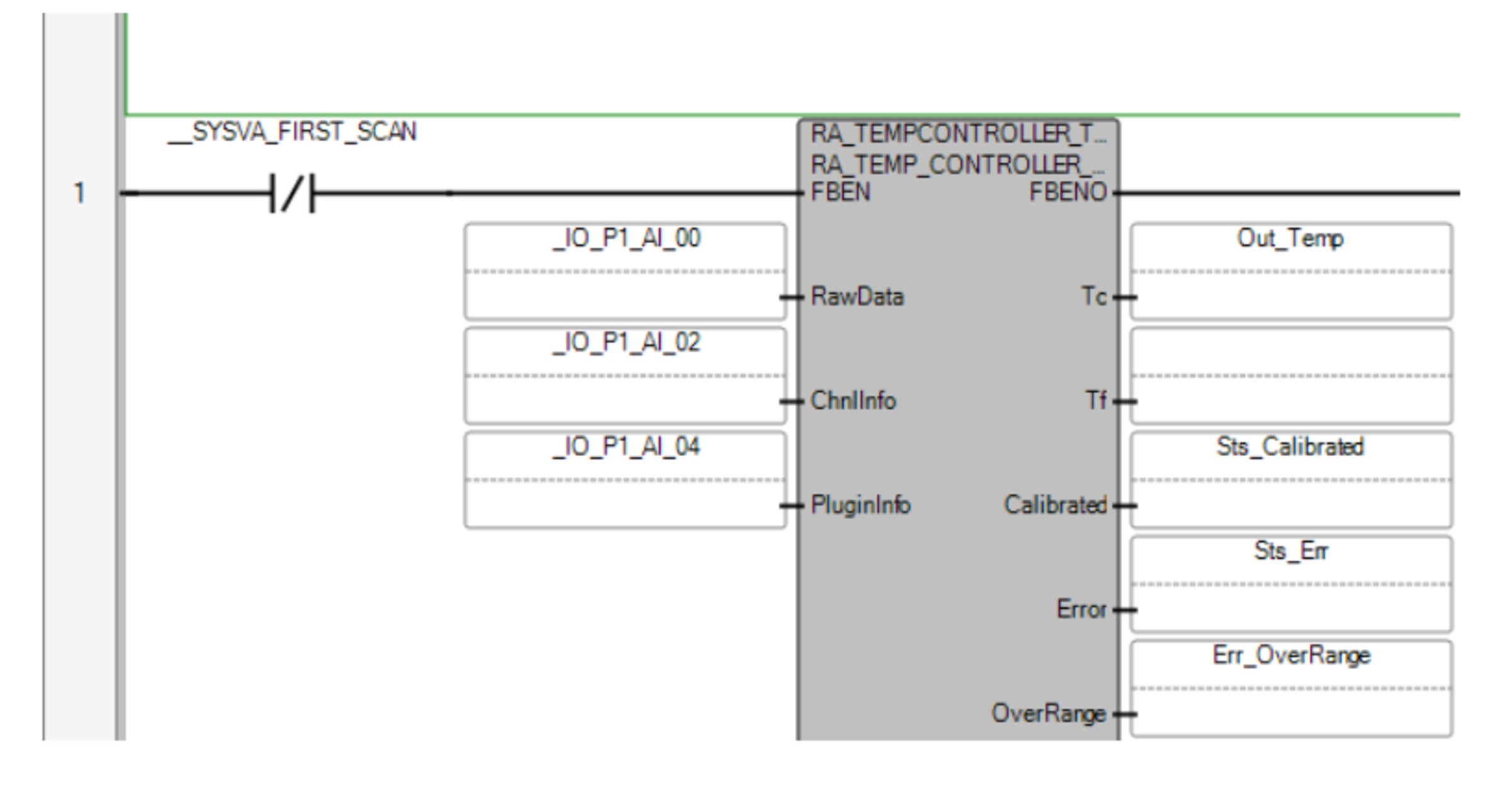
5. Una vez que hayas cableado tu Sistema de Control de Temperatura, valida tu sistema y descarga tu programa al controlador.
Paso 3 - Descarga tu programa al controlador
1. Conecta la computadora al controlador utilizando una conexión Ethernet o USB. En tu proyecto de Connected Components Workbench, en el Organizador de Proyectos, haz clic derecho en el icono de tu controlador y elige Descargar.
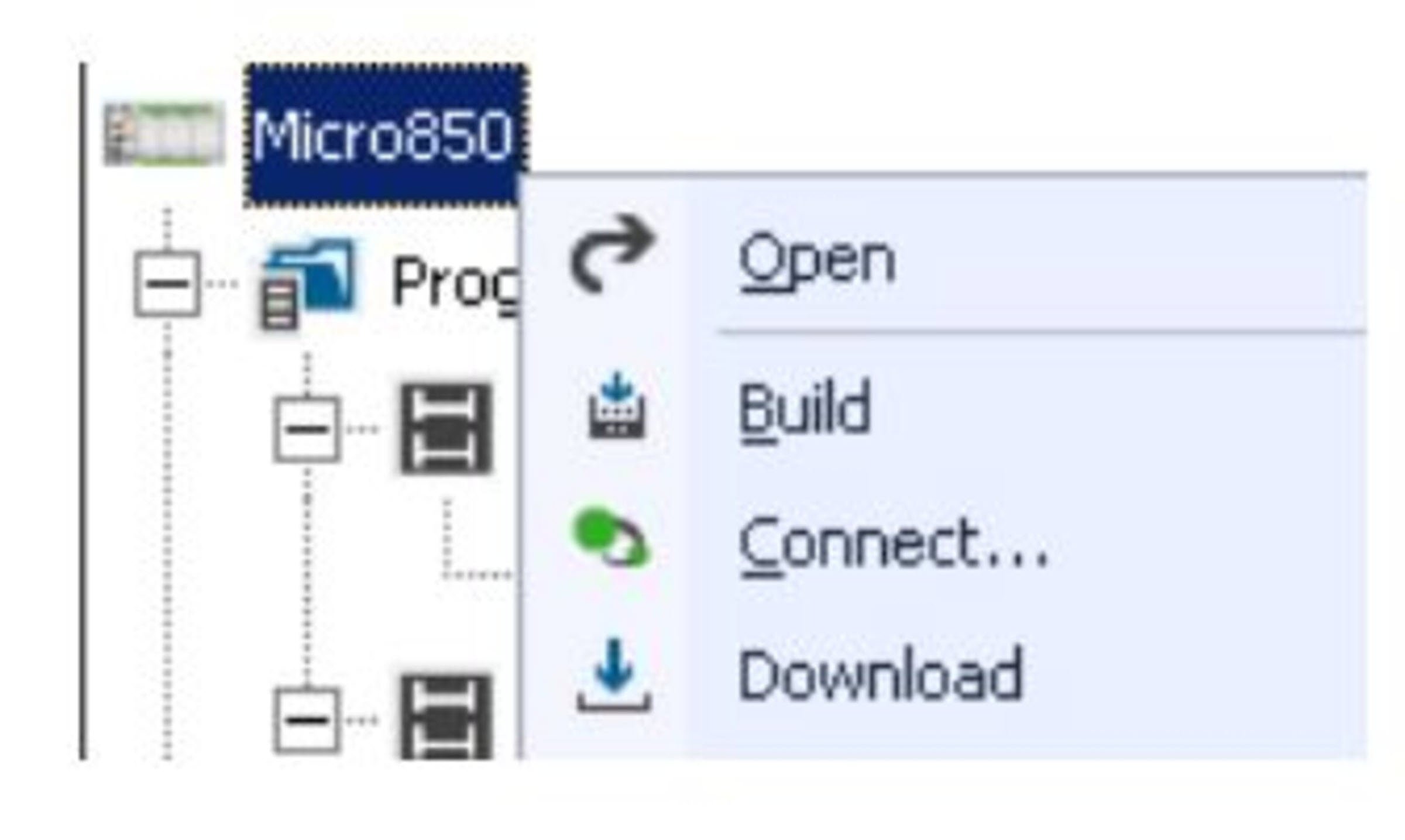
2. El software construye automáticamente el programa antes de la descarga. Si la construcción es exitosa, el panel de Salida en la parte inferior de la ventana de tu proyecto mostrará un mensaje de éxito. O, si la construcción fue fallida, aparecerá una lista de errores.
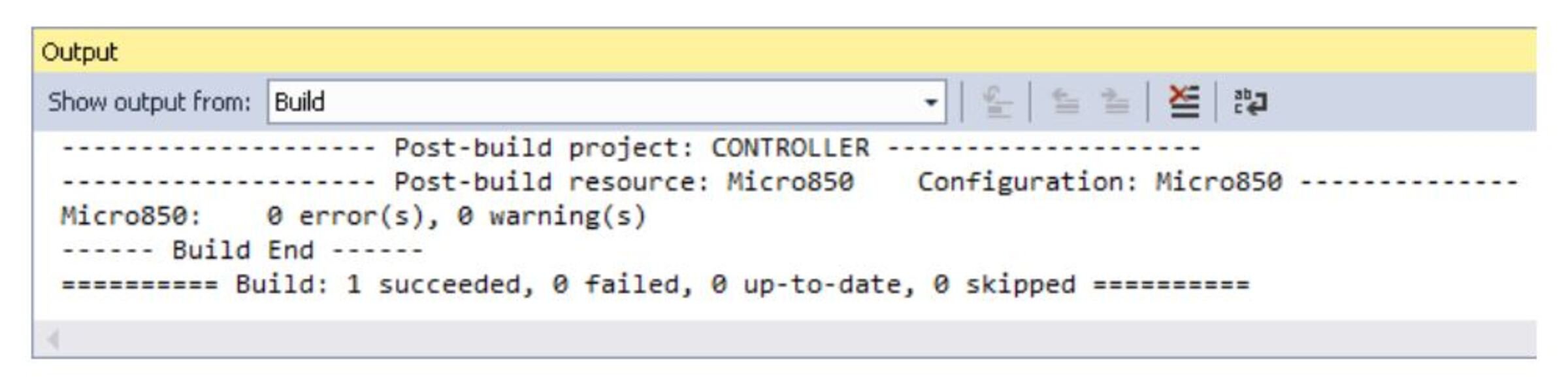
3. Corrige cada error en la lista de errores antes de continuar. La ventana de Navegador de Conexión aparece cuando la construcción es exitosa. Selecciona tu controlador y haz clic en Aceptar.
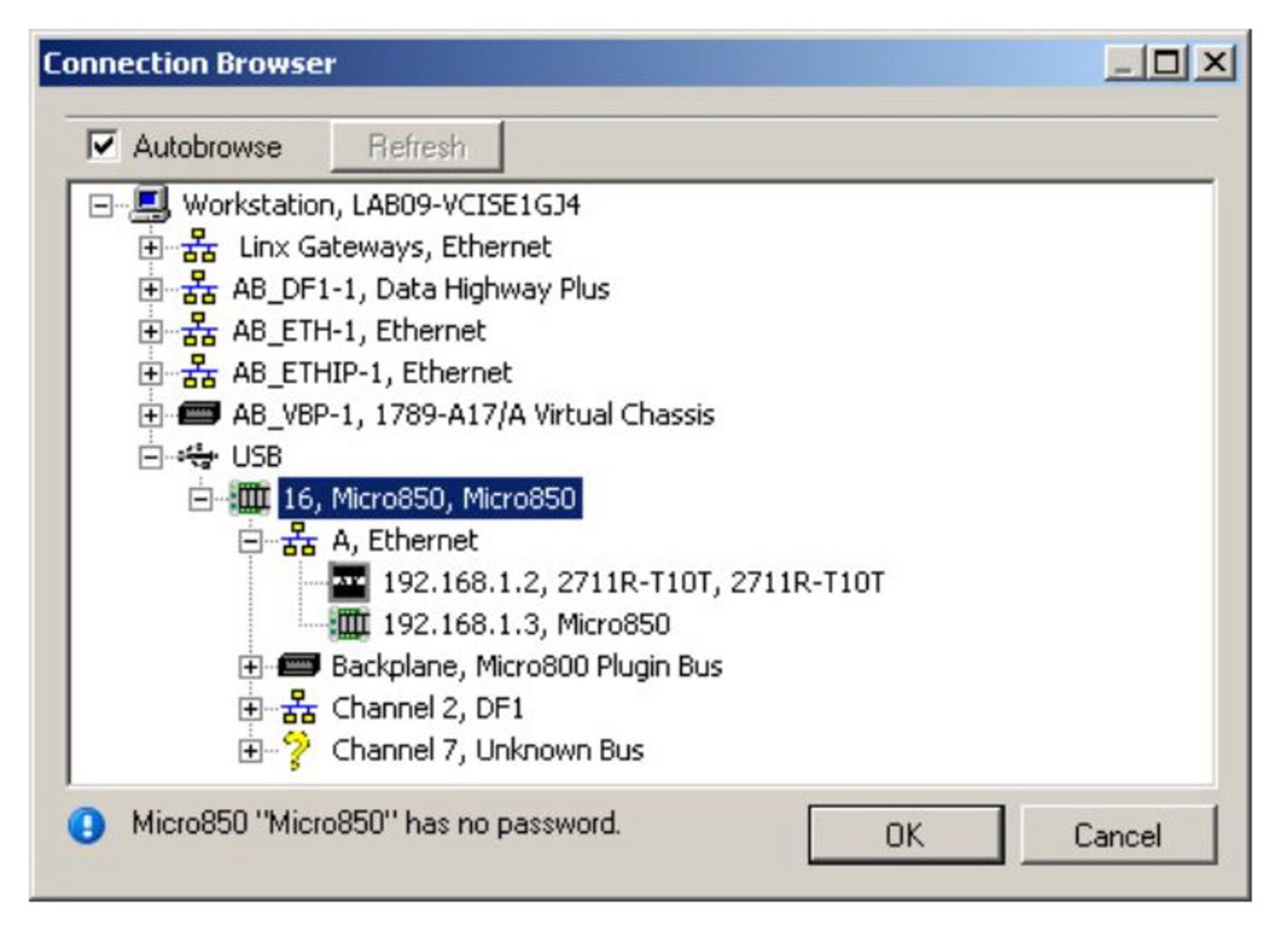
4. El software te solicitará que elijas una de las siguientes opciones de descarga:
- Descargar: Descarga el proyecto con los valores iniciales.
- Descargar con Valores del Proyecto: Descarga el proyecto con los valores del proyecto previamente cargados.

5. Si se te solicita cambiar el modo del controlador a modo de Programa Remoto, haz clic en Sí.
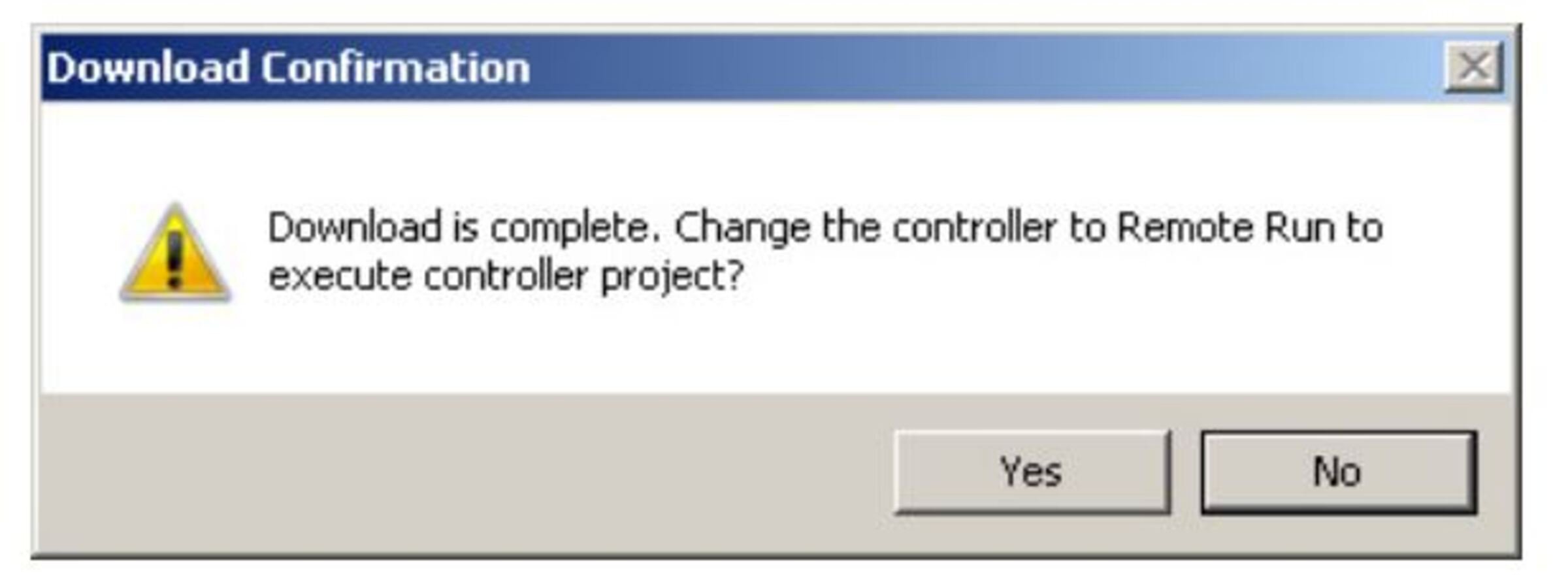
6. Cuando la descarga se haya completado, vuelve a establecer el controlador en modo de Ejecución Remota. El controlador automáticamente se conectará en línea. Desconecta el controlador.
Paso 4 - Comprender los Bloques de Función Definidos por el Usuario para RA_TEMP_CONTROLLER
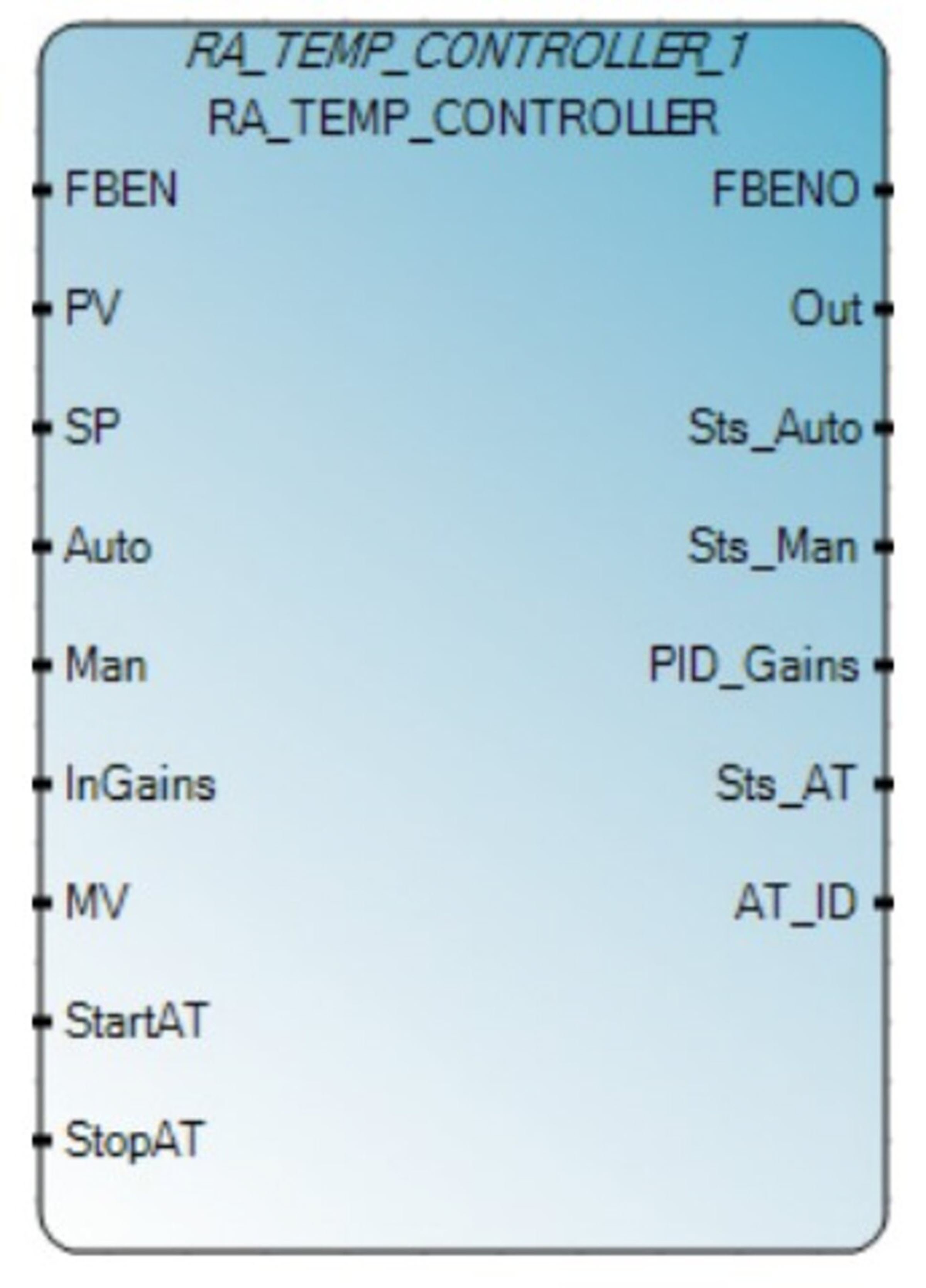
1. En la tabla, tienes una descripción del bloque de función definido por el usuario y los respectivos entradas y salidas asociadas.
| FB Inputs | Data Type | Description |
| FBEN | BOOL | Activar proceso de auto sintonización. |
| PV | REAL | Valor de temperatura escalado. |
| SP | REAL | Punto de ajuste de temperatura escalado. El punto de ajuste es necesario en modo automático y durante la auto sintonización. Evite la auto sintonización a 0.0 grados, el UDFB utiliza esto como indicación de que el usuario olvidó establecer el SP para la auto sintonización. Si el usuario necesita auto sintonizar en 0.0, por favor use el valor más cercano que pueda aceptar (por ejemplo, 0.001). |
| Auto | BOOL | Este bit se activa en el flanco de subida (FALSO -> VERDADERO). En el flanco de subida, establezca el UDFB en modo Automático. |
| Man | BOOL | Este bit se activa en el flanco de subida (FALSO -> VERDADERO). En el flanco de subida, establezca el UDFB en modo Manual. |
| InGains | GAIN | Entrada manual para los parámetros de ganancia para la sintonización manual. Para la auto sintonización, consulte la sección sobre Procedimiento de Auto Sintonización. |
| MV | REAL | Valor manipulado para 'Out' cuando está en modo Manual. |
| StartAT | BOOL | Este bit se activa en el flanco de subida (FALSO -> VERDADERO). En el flanco de subida, comience la auto sintonización. |
| StopAT | BOOL | Este bit se activa en el flanco de subida (FALSO -> VERDADERO). En el flanco de subida, detenga la auto sintonización. |
| FB Output |
Tipo De Dato | Descripción |
|---|---|---|
| FBENO | BOOL | Este bit es VERDADERO cuando el bloque de función está habilitad. |
| Output | REAL | Valor de control del controlador de temperatura. El valor está entre 0 y 100%. |
| Sts_Auto | BOOL | VERDADERO: El controlador de temperatura está en modo Automático. FALSO: El controlador de temperatura no está en modo Automático. |
| Sts_Man | BOOL | VERDADERO: El controlador de temperatura está en modo Manual. FALSO: El controlador de temperatura no está en modo Manual. |
| PID_Gains | GAIN | Los parámetros de ganancia en funcionamiento en el bucle PID. Cuando la auto sintonización es exitosa, esto se actualizará con el nuevo valor de ganancias. |
| Sts_AT | BOOL | TRUE: Auto sintonización en proceso. |
| AT_ID | INT | -2: La auto sintonización no puede continuar porque el SP de auto sintonización es 0.0 0: Sin auto sintonización 1: Determinar la dirección del proceso 10: Proceso inverso - Esperando temperatura > Punto de ajuste 11: Proceso inverso - Esperando temperatura < Punto de ajuste 12: Proceso inverso - Esperando temperatura > Punto de ajuste 13: Proceso inverso - Esperando temperatura < Límite inferior 20: Proceso directo - Esperando temperatura < Punto de ajuste 21: Proceso directo - Esperando temperatura > Punto de ajuste 22: Proceso directo - Esperando valor de proceso < Punto de ajuste 23: Proceso directo - Esperando valor de proceso > Límite superior 99: Auto Sintonización Completada |
2. Para finalizar, realizar una sintonización automática con el RA_Temp_Controller, sigue esta secuencia:
a. Habilita el UDFB estableciendo 'FBEN' en VERDADERO.
b. Asegúrate de que el valor en 'PV' muestre un valor de temperatura razonable.
c. Ingresa la temperatura objetivo para la cual deseas realizar la sintonización en 'SP'.
d. Ten en cuenta que el proceso de sintonización automática no funciona con SP = 0.0. Si tu temperatura objetivo es 0.0, utiliza el valor más cercano que puedas aceptar (por ejemplo, 0.001).
e. Asegúrate de que el UDFB esté en modo Manual asegurándote de que 'Sts_Man' sea VERDADERO. Si no es así, establece 'Man' en VERDADERO.
f. Asegúrate de que la Salida esté conectada a un actuador que proporcione calentamiento o enfriamiento a tu proceso. Puedes comprobar esto ajustando 'MV' hacia arriba y observando el comportamiento de 'PV'. Si 'PV' no responde o responde de manera opuesta, debes verificar tu configuración.
g. Activa la sintonización automática cuando tu sistema esté en su lugar estableciendo 'StartAT' en VERDADERO.
h. Puedes relacionar el AT_ID con la tabla anterior para obtener más información.
i. Cuando 'AT_ID' sea 99 (Sintonización Automática Completada), el controlador cambiará a Auto con los parámetros de ganancias actualizados.
j. 'PID_Gains' muestra los valores utilizados en el lazo PID actual.
